Como recuperar o acesso ao disco rígido, corrigir o erro de não conseguir abrir o disco rígido

Neste artigo, mostraremos como recuperar o acesso ao seu disco rígido em caso de falha. Vamos acompanhar!
Cada vez mais mouses e teclados são equipados com luzes LED, além de decoração para destacar seu equipamento de jogo. Ele também ajuda a reconhecer os caracteres do teclado ao usá-lo no escuro, mas também traz outro incômodo ao jogador: não é possível desligar a luz LED do dispositivo ao desligá-lo.
Se você tiver um conjunto de equipamentos separado, você pode simplesmente desligar a energia ou desconectar o computador para desligar completamente a luz LED. Mas se você for dono de um cibercafé, não poderá fazer isso para desligar as luzes LED do mouse e do teclado. Mas você ainda pode desligar as luzes LED do mouse e do teclado seguindo as instruções deste artigo, sem precisar desligar o computador.
Instruções para desligar as luzes do mouse e do teclado ao desligar
1. Placa-mãe ASUS
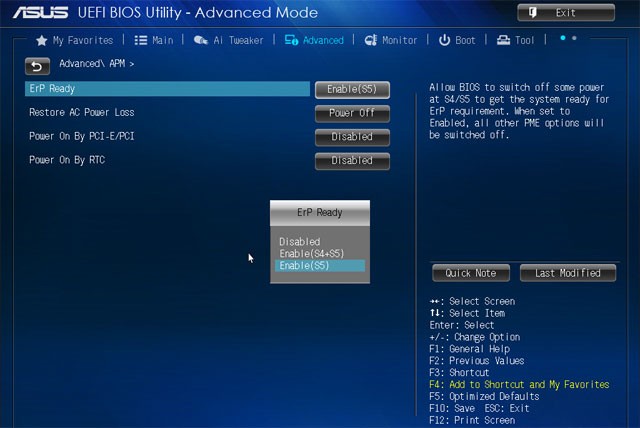
A primeira será a placa-mãe ASUS, o estilo operacional do BIOS desta placa-mãe é um pouco semelhante ao da placa-mãe Asrock. Se você não sabe como entrar no BIOS de diferentes modelos de computador, consulte o artigo Instruções para entrar no BIOS em diferentes modelos de computador .
Atualmente, todas as linhas de placas-mãe exibem a interface EZ Mode. Na interface do BIOS, pressione F7 para entrar na interface do Modo Avançado , selecione a aba Avançado e encontre o caminho Configuração do APM > Pronto para ERP e selecione a opção Ativar (S4 + S5) . Caso contrário, basta selecionar Ativado , pressionar F10 e selecionar Sim para salvar. Em seguida, desligue o computador e verifique se as luzes do mouse e do teclado ainda estão acesas.
2. Placa-mãe ASRock
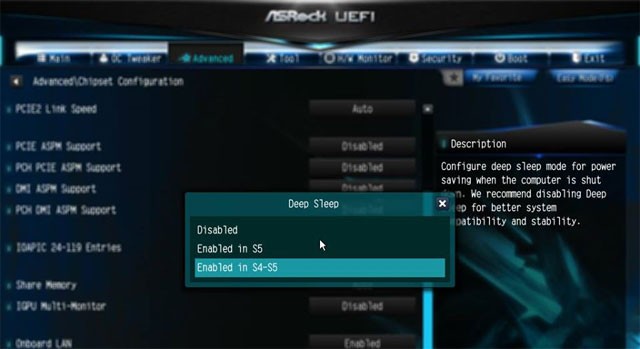
Semelhante à placa-mãe ASUS, você pode desligar as luzes LED do mouse e do teclado na placa-mãe ASRock. A interface do BIOS da ASRock é bastante semelhante à de outras placas-mãe, então a implementação é bem simples. Na interface do Modo EZ, pressione F6 em vez de F7 como na placa-mãe ASUS.
Em seguida, você será transferido para a interface do Modo Avançado , continue procurando a aba Avançado e siga o caminho Configuração do Chipset > selecione Suspensão Profunda > depois selecione Ativado em S4-S5 . Em seguida, pressione F10 e selecione Sim para salvar e verifique desligando o computador para ver se a luz LED aparece.
3. Placa-mãe Gigabyte
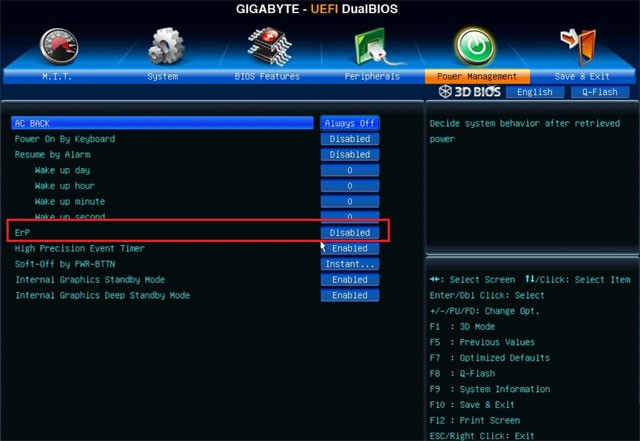
As placas-mãe Gigabyte são bastante populares e a interface do BIOS também é bastante amigável, você só precisa ir até a aba Gerenciamento de Energia > Encontrar o item ERP e selecionar a opção Ativado , depois pressionar F10 para salvar a personalização. Em seguida, saia e verifique desligando o computador.
4. Placa-mãe MSI
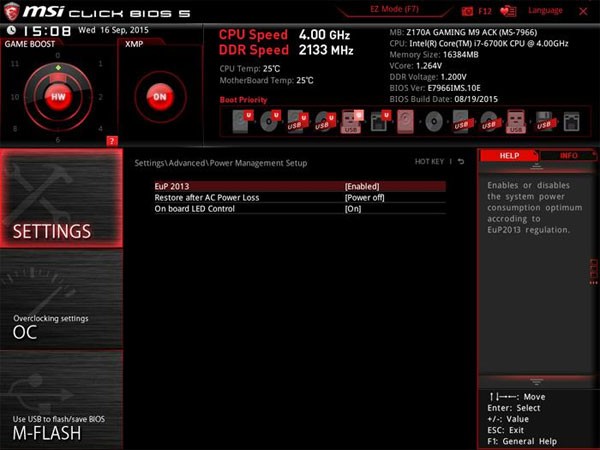
A interface do BIOS da placa-mãe MSI é diferente, como é típico de máquinas de jogos, mas o modo como ela funciona é bastante semelhante ao da Gigabyte e da ASUS. Ao entrar no BIOS, selecione a aba Configurações na coluna da direita > selecione Avançado > Configuração de gerenciamento de energia > selecione EuP e ative-o com a opção Habilitado. Depois é só pressionar F10 para salvar essa personalização e verificar desligando o computador.
Veja também:
Neste artigo, mostraremos como recuperar o acesso ao seu disco rígido em caso de falha. Vamos acompanhar!
À primeira vista, os AirPods parecem fones de ouvido sem fio comuns. Mas tudo mudou quando alguns recursos pouco conhecidos foram descobertos.
A Apple apresentou o iOS 26 – uma grande atualização com um novo design de vidro fosco, experiências mais inteligentes e melhorias em aplicativos familiares.
Os alunos precisam de um tipo específico de laptop para seus estudos. Ele não deve apenas ser potente o suficiente para um bom desempenho na área de estudo escolhida, mas também compacto e leve o suficiente para ser carregado o dia todo.
Adicionar uma impressora ao Windows 10 é simples, embora o processo para dispositivos com fio seja diferente do que para dispositivos sem fio.
Como você sabe, a RAM é um componente de hardware muito importante em um computador, atuando como memória para processar dados e é o fator que determina a velocidade de um laptop ou PC. No artigo abaixo, o WebTech360 apresentará algumas maneiras de verificar erros de RAM usando software no Windows.
As Smart TVs realmente conquistaram o mundo. Com tantos recursos excelentes e conectividade à Internet, a tecnologia mudou a maneira como assistimos TV.
Geladeiras são eletrodomésticos comuns em residências. As geladeiras geralmente têm 2 compartimentos, o compartimento frio é espaçoso e tem uma luz que acende automaticamente toda vez que o usuário o abre, enquanto o compartimento do freezer é estreito e não tem luz.
As redes Wi-Fi são afetadas por muitos fatores além de roteadores, largura de banda e interferência, mas existem algumas maneiras inteligentes de melhorar sua rede.
Se você quiser voltar para o iOS 16 estável no seu telefone, aqui está o guia básico para desinstalar o iOS 17 e fazer o downgrade do iOS 17 para o 16.
Iogurte é um alimento maravilhoso. É bom comer iogurte todos os dias? Quando você come iogurte todos os dias, como seu corpo muda? Vamos descobrir juntos!
Este artigo discute os tipos de arroz mais nutritivos e como maximizar os benefícios para a saúde de qualquer arroz que você escolher.
Estabelecer um horário de sono e uma rotina para dormir, mudar o despertador e ajustar a dieta são algumas das medidas que podem ajudar você a dormir melhor e acordar na hora certa pela manhã.
Alugue, por favor! Landlord Sim é um jogo de simulação para dispositivos móveis para iOS e Android. Você jogará como proprietário de um complexo de apartamentos e começará a alugar um apartamento com o objetivo de reformar o interior do seu apartamento e deixá-lo pronto para inquilinos.
Obtenha o código do jogo Bathroom Tower Defense Roblox e resgate recompensas emocionantes. Elas ajudarão você a melhorar ou desbloquear torres com maior dano.













